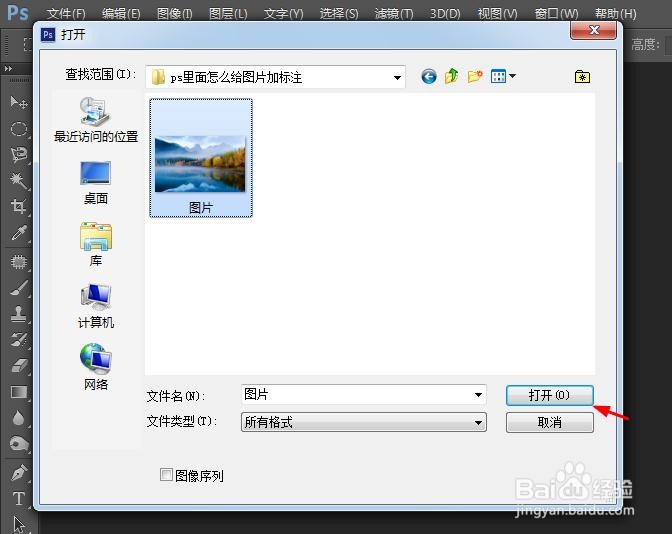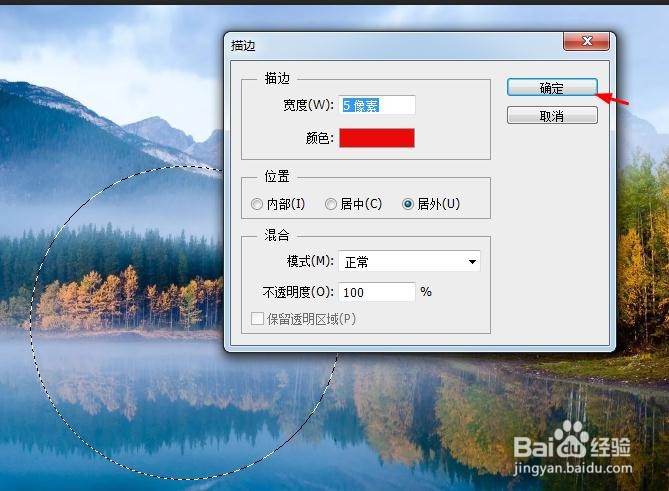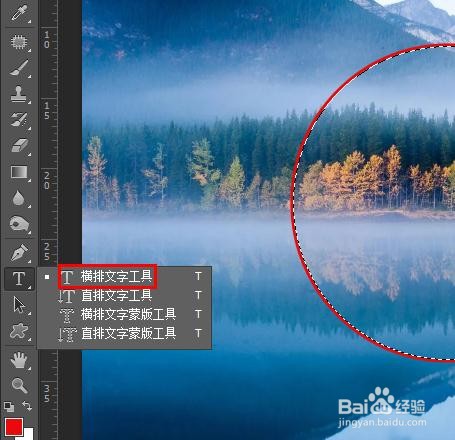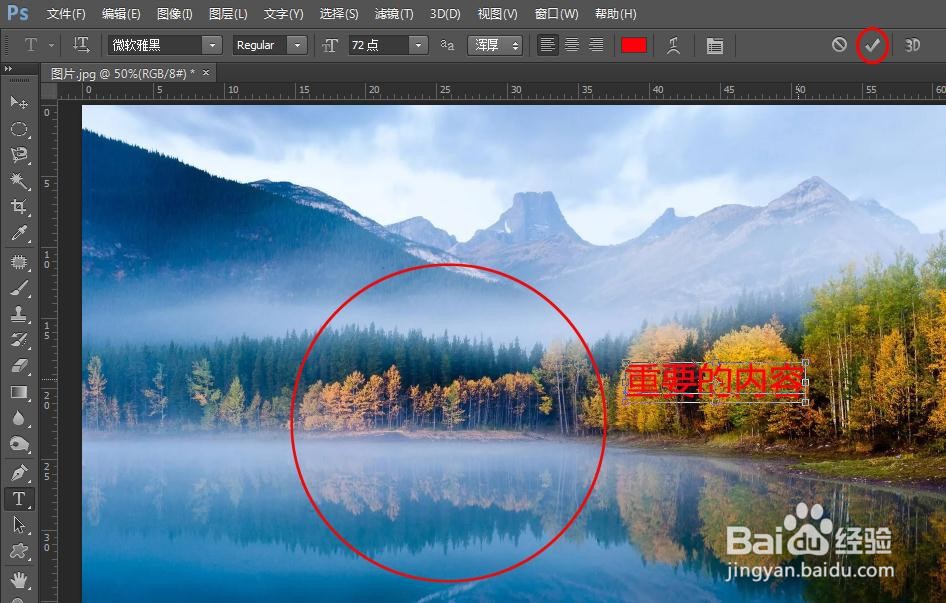在ps中处理图片的时候,可以给图片中加标注,那么ps里面怎么给图片加标注呢?下面就来介绍一下ps里面给图片加标注的方法,希望对你有所帮助。
工具/原料
联想Y460
Windows7
Adobe PhotoshopCS6
ps里面怎么给图片加标注
1、第一步:打开ps软件,使用快捷键Ctrl+O键,打开一张需要加标注的图片。
2、第二步:用左侧工具栏中的“椭圆选框工具”,在图片中需要加标注的位置创建选区,并单击鼠标右键,选择“描边”选项。
3、第三步:在弹出的“描边”对话框中,设置描边颜色和宽度,单击“确定”按钮,图片中的部分内容被标识出来。
4、第四步:在左侧工具栏中,选择“横排文字工具”。
5、第五步:在圆形选区右侧,输入要添加的标注内容,并单击上方工具栏中的“√”按钮。
6、ps中给图片加标注操作完成,效果如下图所示。